Mis on Doordashi tõrkekood 400 ja kuidas seda parandada?
Muu Kasulik Juhend / / August 04, 2021
Kuulutused
Selles õpetuses anname teile teada nii Doordashi tõrkekoodi 400 põhjustest kui ka erinevatest meetoditest selle parandamiseks. See toidu kohaletoimetamise ja väljavõtmise teenus on kindlalt ennast selles valdkonnas parimaks seadnud, eriti Ameerika Ühendriikides. Siis pandeemiafaasis, kui inimesed jäid koju, kogunesid paljud teenuse kasutajad. Seetõttu kasvas selle kasutajate arv tohutult. Kuid vaatamata kõigile pakutavatele headele asjadele seisab ta aeg-ajalt silmitsi ka mõne luksumisega.
Sellega seoses on paljud kasutajad väljendanud muret veakoodi 400 pärast. Nagu sellest ilmneb Redditi niitnäib, et see vihastab üsna paljusid kasutajaid ja seda õigustatult. Seda öeldes on õnneks olemas mõned lahendused, mis teadaolevalt lahendavad Doordashi tõrkekoodi 400 probleemi. Kuid enne kui loetleme selle probleemi võimalikud parandused, mõistame seda üksikasjalikumalt ja kontrollime kõiki selle esinemise usutavaid põhjuseid.

Sisukord
- 1 Mis on Doordashi tõrkekood 400?
-
2 Kuidas parandada Doordashi tõrkekoodi 400?
- 2.1 1. parandus: sundige rakendus sulgema
- 2.2 Parandage 2: lülituge teisele võrgule
- 2.3 Parandage 3: tühjendage vahemälu
- 2.4 4. parandus: kustutage rakenduse Doordash andmed
- 2.5 Parandus 5: installige Doordashi rakendus uuesti
Mis on Doordashi tõrkekood 400?
Kui see juhtub, saavad kasutajad kohe vea „HTTP 400 halva päringu”. Selle tulemuseks on nende võimetus isegi rakendusele juurde pääseda, rääkimata toitude tellimisest selle kaudu. Mis puudutab selle küsimuse põhjust, siis võiks neid olla üsna palju. Alustuseks võib selle põhjuseks olla võrguprobleem või Interneti-teenuse pakkuja teatud piirangute kehtestamine.
Kuulutused
Samal moel võib selle tõrke korral ilmneda ka selle rakenduse vanema järgu kasutamine. Samuti takistavad ajutised andmed mõnel juhul rakenduse täielikul töötamisel. Rääkimata asjaolust, et süüdi võivad olla ka korrumpeerunud rakenduste andmed. Sellega seoses on allpool toodud erinevad meetodid kõigi eespool nimetatud probleemide kõrvaldamiseks, mis omakorda parandab ka Doordashi tõrkekoodi 400. Järgige üksikasjalikke juhiseid.
Kuidas parandada Doordashi tõrkekoodi 400?
Pidage meeles, et selle probleemi jaoks pole universaalset lahendust. Võib-olla peate edu saavutamiseks proovima kõiki allpool nimetatud parandusi. Alustame pikemalt mõtlemata juhendist.
1. parandus: sundige rakendus sulgema
Lihtsalt tagaklahvi vajutamine ja rakenduse sulgemine ei pruugi alati olla parim viis. Seda seetõttu, et mõnel juhul võivad olla mõned selle taustarakendused ja teenused, mis töötaksid endiselt taustal. Seega ei saaks nad järgmist rakendust uuesti avanevat eksemplari värskendada ja võiksid selle veateate omakorda visata. Seega on kõige turvalisem marsruut sundida see rakendus sulgema ja seejärel uuesti käivitama. Seda saab teha järgmiselt.
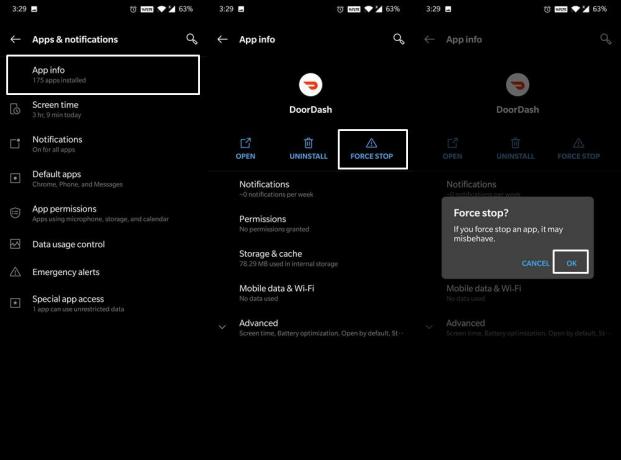
- Avage oma seadme jaotis Seaded ja minge rakendustele ja märguannetele.
- Puudutage rakenduse teavet ja leidke rakendus Doordash.
- Puudutage nüüd nuppu Force Stop. Oodake mõni sekund ja taaskäivitage nutitelefon.
- Kui see taaskäivitub, kontrollige, kas Doordashi tõrkekood 400 on parandatud või mitte.
Parandage 2: lülituge teisele võrgule
Ei saa ümber lükata tõsiasja, et ülaltoodud tõrke võis omistada võrguprobleemidele. Sellega seoses võiksite proovida üle minna teisele võrgule, näiteks minna üle WiFi-võrgule operaatorvõrgule või vastupidi. Samamoodi võiksite kasutada ka leviala funktsioone. Kui teie Interneti-teenuse pakkuja on blokeerinud teatud IP-aadressid, siis võite kasutada VPN-i rakendust, et oma liiklus teise serveri kaudu suunata. Proovige neid võrgupiirkondi ja vaadake, kas see parandab Doordashi tõrkekoodi 400.
Kuulutused
Parandage 3: tühjendage vahemälu
Kui aja jooksul koguneb palju ajutisi andmeid, võib see olla vastuolus rakenduse nõuetekohase toimimisega. Seetõttu on alati soovitatav need ajutised vahemälufailid aeg-ajalt kustutada.

- Nii et minge seadete lehele ja minge rakenduste ja märguannete juurde.
- Seejärel puudutage valikut Rakenduse teave ja navigeerige rakendusse Doordash.
- Selles minge jaotisse Salvestus ja vahemälu ja puudutage käsku Tühjenda vahemälu.
- Kui see on tehtud, taaskäivitage rakendus ja vaadake, kas Doordashi tõrkekood 400 on parandatud või mitte.
4. parandus: kustutage rakenduse Doordash andmed
Kui ajutiste andmete kustutamisega ei õnnestunud seda probleemi lahendada, võib juhtuda, et andmed rikutakse. Kui see juhtub, võib rakenduse andmete kustutamine olla edukas. Veenduge, et mäletaksite oma Doordashi konto mandaate ja jätkake seejärel järgmiste toimingutega.

Kuulutused
- Kõigepealt avage Seaded> Rakendused ja märguanded.
- Seejärel minge rakenduse teabesse ja valige rakendus Doordash.
- Pärast seda minge mällu ja vahemällu ja puudutage käsku Kustuta andmed
- Vasta ilmuvas kinnitusdialoogis jaatavalt.
- Kui see on tehtud, käivitage rakendus ja logige sinna sisse. Kontrollige, kas see parandab Doordashi tõrkekoodi 400 või mitte.
Parandus 5: installige Doordashi rakendus uuesti
Nii et kui olete sellesse jaotisse jõudnud, ei pruugi rakenduse andmete ja vahemälu tühjendamine teie jaoks õnnestunud olla. Seega on ainus väljapääs nüüd rakendus kustutada ja seejärel Play poest uuesti installida. Enne alltoodud juhiste proovimist hoidke uuesti oma konto ID ja parool.

- Alustamiseks avage menüü Seaded, seejärel rakendused ja märguanded.
- Seejärel minge rakenduse teabesse ja kerige Doordashi rakenduste loendi lehele.
- Seejärel puudutage Desinstalli> OK.
- Kui rakendus on teie seadmest eemaldatud, minge Play poodi ja installige uusim versioon uuesti.
- Nüüd käivitage rakendus ja logige sisse oma volitustega. See peaks lahendama põhiprobleemi.
Nii lõpetame sellega Doordashi tõrkekoodi 400 parandamise juhendi. Jagasime sama jaoks viit erinevat parandust. Andke meile kommentaarides teada, milline neist teie kasuks välja tuli. Ümardan, siin on mõned iPhone'i näpunäited ja nipid, Arvuti näpunäited ja nipidja Androidi näpunäited et peaksite ka läbi vaatama.



